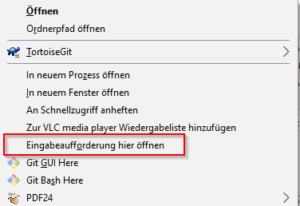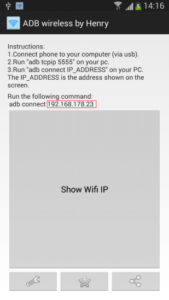In diesem Tutorial möchte ich erläutern, wie man ein Android-Gerät über Wi-Fi mit dem Android Studio verbindet.
Für dieses Tutorial benutze ich ein Samsung Galaxy S3 auf welchem die App ADB Wireless (no root) installiert wurde.
Die App hat den Vorteil (wie der Name schon erahnen lässt) das, dass Gerät nicht gerootet werden muss und somit ggf. die Herstellergarantie erhalten bleibt.
Installieren von ADB Wireless (no root)
Die App kann einfach über den Google PlayStore geladen und installiert werden. Es werden die Rechte für die Abfrage des WLAN Status benötigt.
Vorteile der App
- kostenlos
- das Gerät muss nicht gerootet werden
- eine einfache Anleitung mit den richtigen Parametern steht auf dem Bildschirm
- einfach zu installieren
Nachteile der App
- es gibt keinen „normalen“ Weg die App zu beenden
- Es muss die App über den Einstellungen des Gerätes „gestoppt“ werden.
Konfigurieren des Computers für die Verbindung
Damit die Verbindung hergestellt werden kann, muss der Computer (auf welchem die IDE Android Studio ausgeführt wird) in den TCP / IP Debugmodus gestellt werden.
Dazu wird im Ordner „C:\Users\%username%\AppData\Local\Android\sdk\platform-tools\“ eine Kommandozeile geöffnet.
Lösung 1
Im Windows Explorer die Shifttaste betätigen und auf der Maus die rechte Taste gleichzeitig klicken. Es sollte sich nun das Kontextmenü öffnen in welchem man den Eintrag „Eingabeaufforderung hier öffnen“ auswählt.
Lösung 2
Die Tastenkombination Windows + R betätigen und in dem geöffneten Dialog „cmd“ eingeben und die Schaltfläche „OK“ betätigen.
Es muss nun in das Verzeichnis navigiert werden.
Dazu geben Sie
C: cd C:\Users\%username%\AppData\Local\Android\sdk\platform-tools\
ein.
Verbinden des Android Gerätes mit USB
Damit die WLAN-Verbindung aufgebaut werden kann, muss man zuerst das Android-Gerät mittels USB mit dem Computer verbinden und auf der Kommandozeile folgenden Befehl
adb tcpip 5555
eingeben.
Wenn der Befehl korrekt ausgeführt wurde, sollte folgende Meldung erscheinen.
Für den nächsten Schritt muss das USB-Kabel vom Android-Gerät entfernt werden.
Verbinden des Android Gerätes mit Wi-Fi
Die Verbindung zum Gerät wird nun mit dem Befehl
adb connect <<IP-Adresse>>
Aufgebaut, wobei der Platzhalter <<IP-Adresse>> gegen die IP-Adresse des Android Gerätes ausgetauscht werden muss.
Die IP-Adresse des Android Gerätes bekommt man in der App ADB Wireless (no root) angezeigt.
Das Gerät sollte nun erkannt und in der IDE Android Studio sichtbar sein.